Hầu hết các loại laptop đều được trang bị một camera ở phía trên màn hình để tiện cho người dùng. Tuy nhiên, nhiều người gặp phải vấn đề camera laptop bị ngược và không biết khắc phục như thế nào. Bài viết dưới đây sẽ giúp bạn khắc phục tình trạng đó.

Hướng dẫn sửa lỗi camera laptop bị ngược
Camera laptop bị ngược là lỗi khi bạn sử dụng camera nhưng khung màn hình hiển thị bị ngược. Nguyên nhân của lỗi đảo ngược camera laptop có thể do điều chỉnh sai trong ứng dụng trực tuyến, hệ thống nhận sai driver hoặc laptop chưa cài driver camera. Thực hiện các cách sau để xoay camera laptop đúng được nhé.
1. Tắt tính năng phản chiếu hoặc lật/xoay
Bạn sử dụng các phần mềm trực tuyến như Microsoft Teams, Google Meet, Zoom và thấy camera laptop bị lật ảnh của Zoom nhưng không gặp tình trạng này trên Skype hoặc Meet. Như vậy bạn hãy thử khắc phục lỗi camera laptop bị ngược bằng cách tắt tính năng lật/xoay trong cài đặt của ứng dụng lỗi.
Đối với các ứng dụng, bạn hãy tìm đến phần cài đặt Image Mirroring (hoặc tên khác như Flip, Rotate) và điều chỉnh lại cho đến khi hình ảnh về bình thường
Chẳng hạn bạn bị lật camera laptop tại Skype, hãy thao tác như sau:
- Truy cập Settings > chọn Audio & Video > chọn Webcam settings.
- Tại Camera Control, bỏ chọn Horizontal và Vertical cho Flip.
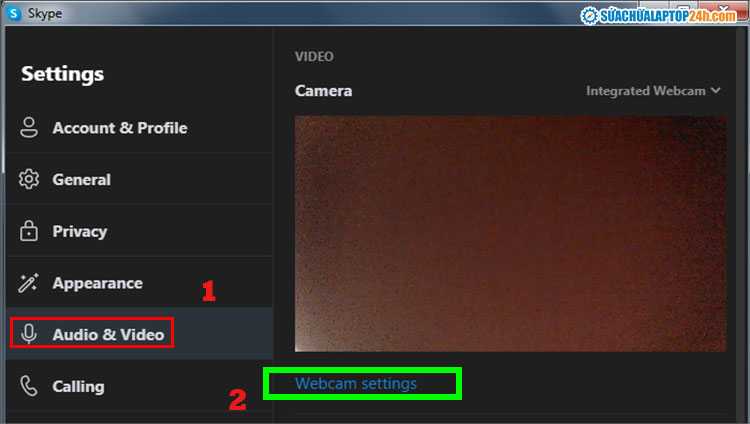
Tắt tính năng phản chiếu để hình ảnh không bị ngược
2. Gỡ và cài đặt lại trình điều khiển của webcam
Bạn cũng có thể thử gỡ và cài đặt lại trình điều khiển của webcam để khắc phục lỗi camera laptop bị đổi chiều.
Bước 1: Nhấn Windows + X > chọn Device Manager.
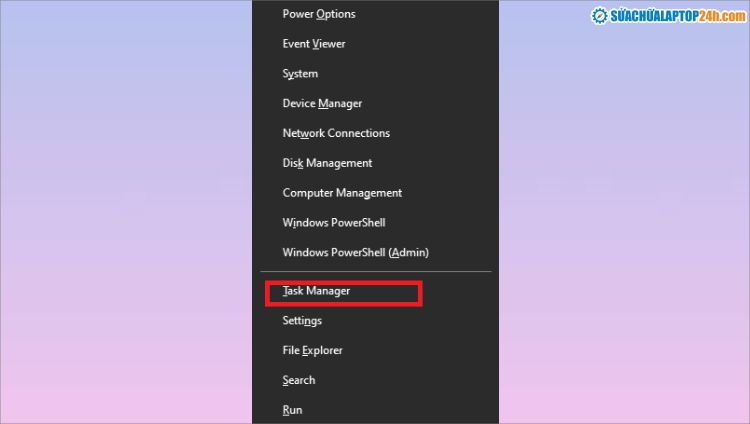
Chọn task manager
Bước 2: Nhấn chuột phải tại mục Cameras > chọn Properties > chọn Uninstall Device để gỡ trình điều khiển.
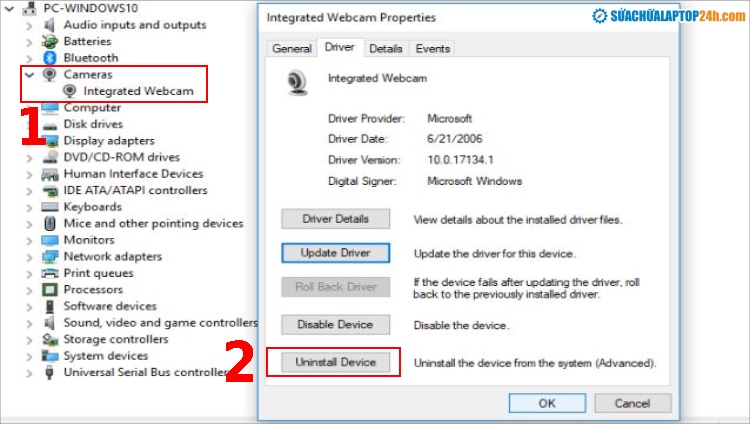
Chọn Uninstall Device
3. Cập nhật Driver
Để cập nhật driver camera trong Windows, bạn thực hiện tương tự các bước như trên. Bước cuối chọn Driver thay vì Uninstall Device.
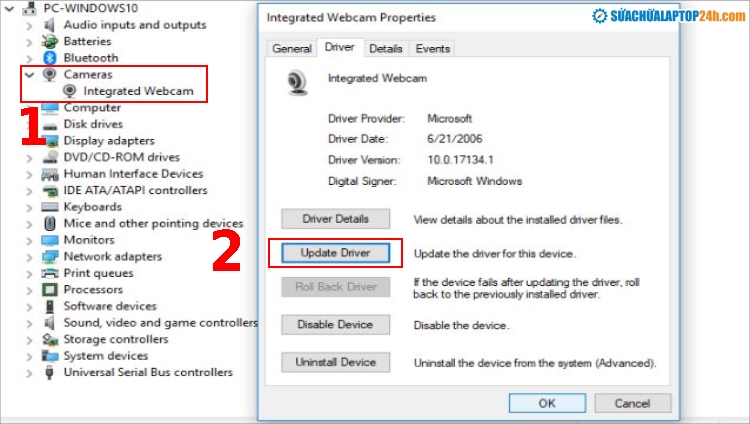
Thực hiện lần lượt các bước
Xem thêm: Camera laptop không hiển thị hình ảnh: Nguyên nhân và cách khắc phục
4. Tải Driver camera từ nhà sản xuất
Trình điều khiển của webcam trên laptop của bạn quá cũ cũng có thể khiến hình ảnh bị đảo ngược trong mọi chương trình. Tải driver camera từ nhà sản xuất là cách an toàn và có độ chính cao để khắc phục lỗi camera laptop bị ngược. Lưu ý nhớ gỡ bỏ driver camera cũ ra khỏi máy tính trước khi tải driver camera.
Bước 1: Truy cập vào các trang web laptop như Acer, Asus, Lenovo, Dell,.. và nhập tên laptop tại ô tìm kiếm.
Bước 2: Chọn tên laptop > chọn Support.

Chọn support
Bước 3: Chọn Driver & Tools > chọn phiên bản Windows phù hợp với laptop tại mục OS.
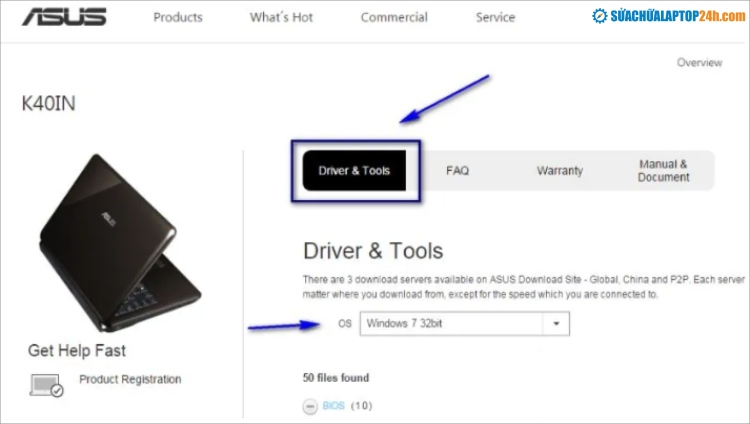
Chọn Driver & Tools
Bước 4: Kéo chuột xuống dưới và chọn driver Camera để tải driver mới nhất về laptop.
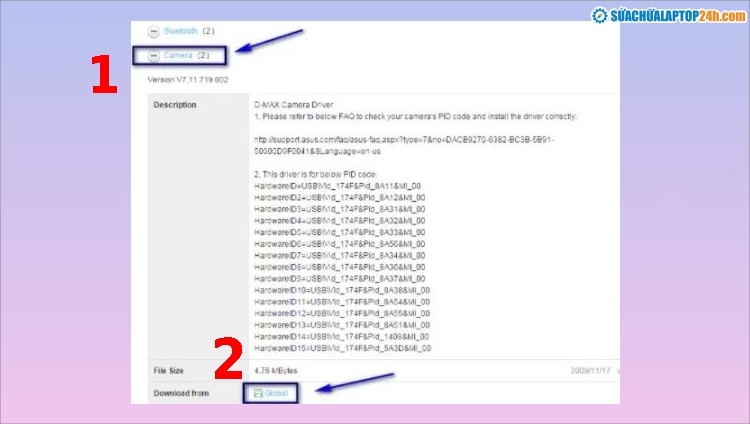
Thực hiện lần lượt các bước
Sau khi tải về, bạn giải nén file và cài đặt theo hướng dẫn để sử dụng được nhé.
Trường hợp webcam laptop không có driver riêng, bạn có thể sử dụng phần mềm Driver Easy. Đây là trình cập nhật trình điều khiển được phát triển bởi Công nghệ Eascare kiểm tra xem máy tính có thiếu trình điều khiển hoặc có lỗi thời hoặc không khớp hay không. Nó cũng giúp bạn tải xuống tất cả các cập nhật trình điều khiển bị thiếu của bạn trong một lần.
Như vậy, Sửa chữa laptop 24h đã hướng dẫn cho bạn 4 cách khắc phục ngay được tình trạng camera laptop bị ngược. Hy vọng bài viết sẽ giúp bạn thật nhiều khi gặp sự cố này trên laptop.
Theo dõi Sửa chữa laptop 24h để biết thêm nhiều thủ thuật hay nhé! Nếu bạn không tự khắc phục được lỗi tại nhà, liên hệ ngay cho chúng tôi qua Hotline 1800 6024 hoặc đến trực tiếp cơ sở Sửa chữa Laptop 24h gần nhất để được hỗ trợ nhanh nhất.



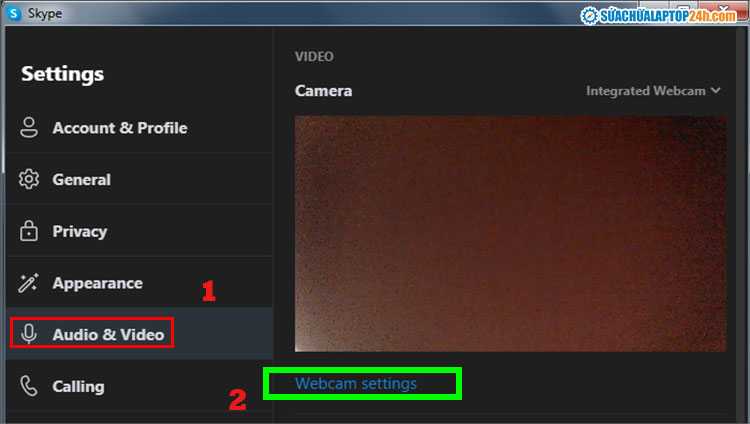
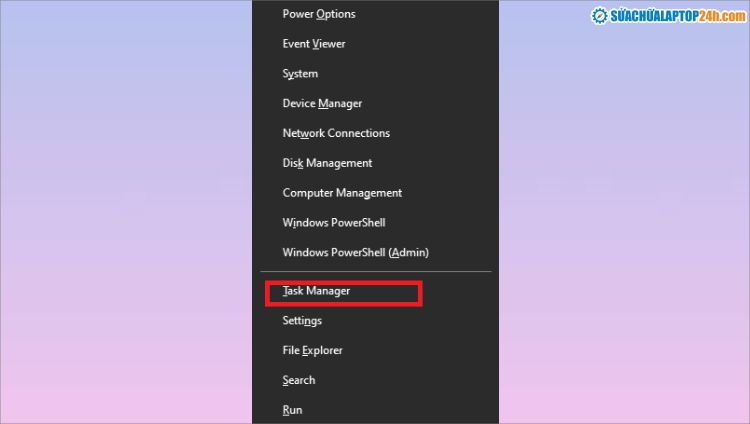
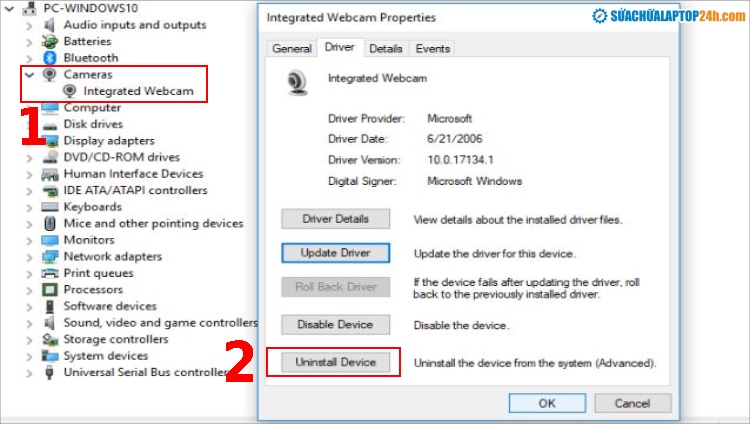
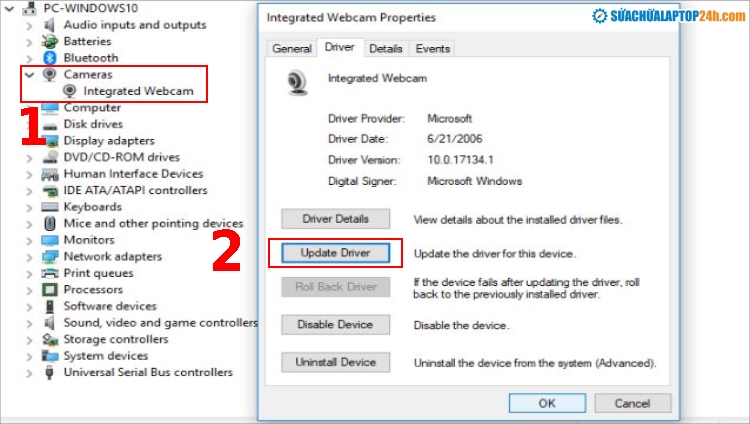

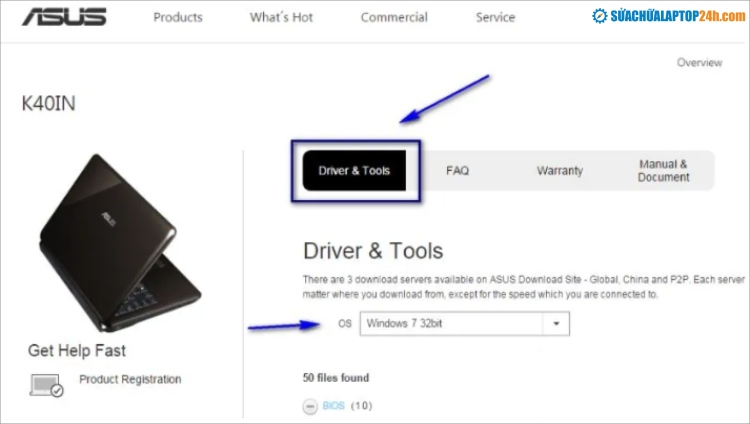
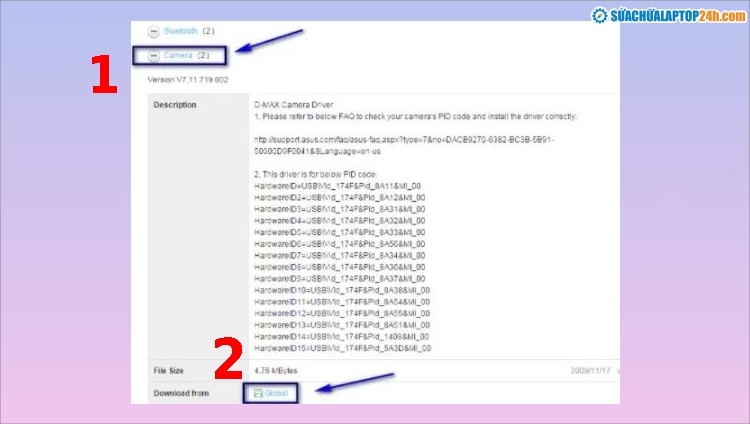









![[Tổng hợp] 50+ hình nền đen hiện đại, chất lượng cao](https://suachualaptop24h.com/images/news/2021/03/31/small/tong-hop-50-hinh-nen-den-bao-dep-va-chat-luong_1617134787.jpg)


![[Tổng hợp] 50+ hình nền capybara cute HD, 4K chất lượng cao](https://suachualaptop24h.com/images/news/2024/07/10/small/hinh-nen-capybara-cute-4k-cho-dien-thoai-may-tinh_1720594478.jpg)
EEugenehiege
https://gerakl24.ru